目录
『杂记』分享一些实用的技巧方法 安装环境,配置环境教程,推荐实用软件 软件的使用问题。
欢迎关注 『宝塔面板建站』 系列,持续更新中
欢迎关注 『宝塔面板建站』 系列,持续更新中
如果还没有安装好宝塔面板,可以参考前文。
如果可以在宝塔面板软件商店中直接搜索到一些知名的网站,比如WordPress,可以参考文章进行一键部署
手动安装,通用方法可以用来安装所有类似的网站
因为有些网页没有在宝塔面板上直接搜索到并可以一键安装,手动安装就是要自己手动完成前面一键部署的内容,剩余的修改host和进行网页安装这两个步骤与一键部署是一样的。
1. 下载shopxo商城源码
- 码云一步到位的下载
https://gitee.com/zongzhige/shopxo/repository/archive/v2.2.3.zip
- 下面的内容是官网自己一步步找下载链接
遵循MIT开源协议发布,无需授权、可商用、可二次开发、满足99%的电商运营需求,安装超过100万+
http://shopxo.net/

建议用gitee码云下载比较快,如果你有百度网盘会员当我没有说····

- 得到了一个压缩包

2. 添加站点并创建数据库
- 在
网站中点击添加站点

- 域名是本机用来访问网站的网址,随便填写只要符合域名规则(不符合规则他会让你修改的),其实就是对于本机的host进行修改的一个域名重定向

- 要创建数据库
- 同时要注意php版本的要求,网站模板会有要求,shopxo2.3要求最低
php7.3 - 这里设置了自定义域名
http://www.mzhshopxo.com/


- 访问我们的域名
http://www.mzhshopxo.com/
3. 把第一步下载的网站源码放入我们新建的站点
-
进入网站的根目录,点击

-
删除掉原来的文件

-
把下载的源码拖入当前空白的目录,上传文件

-
解压压缩包文件,解压后把压缩包文件可以删掉,减少空间占用



- 此时把压缩包删掉,把解压得到的文件夹中的文件放在当前目录下(进行一个文件移动)确保所有的网站源码文件在网站的根目录下(不要中间隔一个文件夹)

下面的操作进行过一遍之后,你熟练了可以直接在电脑上操作,不在宝塔面板的网页里面操作
根目录其实可以直接在电脑上打开对应的文件夹操作的。
E:/wwwroot/www.mzhshopxo.com

接下来的修改host和进行网页安装和前面一键部署的步骤都是一样的
修改本地host
- 没有修改host本机访问我们设定的URL是不行的
因为没有服务器,我们通过修改本地host让我们的网站访问在本地进行。
- 系统的host文件路径是
C:\Windows\System32\drivers\etc,记事本打开

- 系统默认的本机ip是
127.0.0.1前面我们的域名为mzh2022.com,添加一行新的host,记得保存!
比如我这里加了示例是新增一行
127.0.0.1 www.mzhshopxo.com

然后就可以用我们的域名在本机登陆了
访问域名,启动网站的安装程序
这一部分不同的网站源码会有不同的安装界面,这里是shopxo在线商城的例子,都是大同小异的。
网址的变动取决于你的网站源码的安装install.php指向的问题,这个是正常的,你就用www.mzhshopxo.com登录即可

成功访问了我们的网站
www.mzhshopxo.com
- 同意

- 检查配置

- 连接到我们的数据库
如下提示说明你的数据库用户和密码是错误的

这里要填写原先我们一键部署时候的信息,注意大小写
数据库名:mzhshopx
用户名:MZHshopx
密码:123456

这个提示说明可能需要升级数据库,切换mysql的版本,可以参看下面的文章
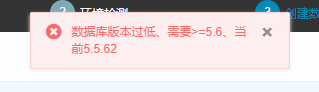
- 正常情况下会安装成功


访问建成的网站
再次访问商城的前台
http://www.mzhshopxo.com/

商城的后台
http://www.mzhshopxo.com/admin.php
初始用户:admin
初始密码:shopxo

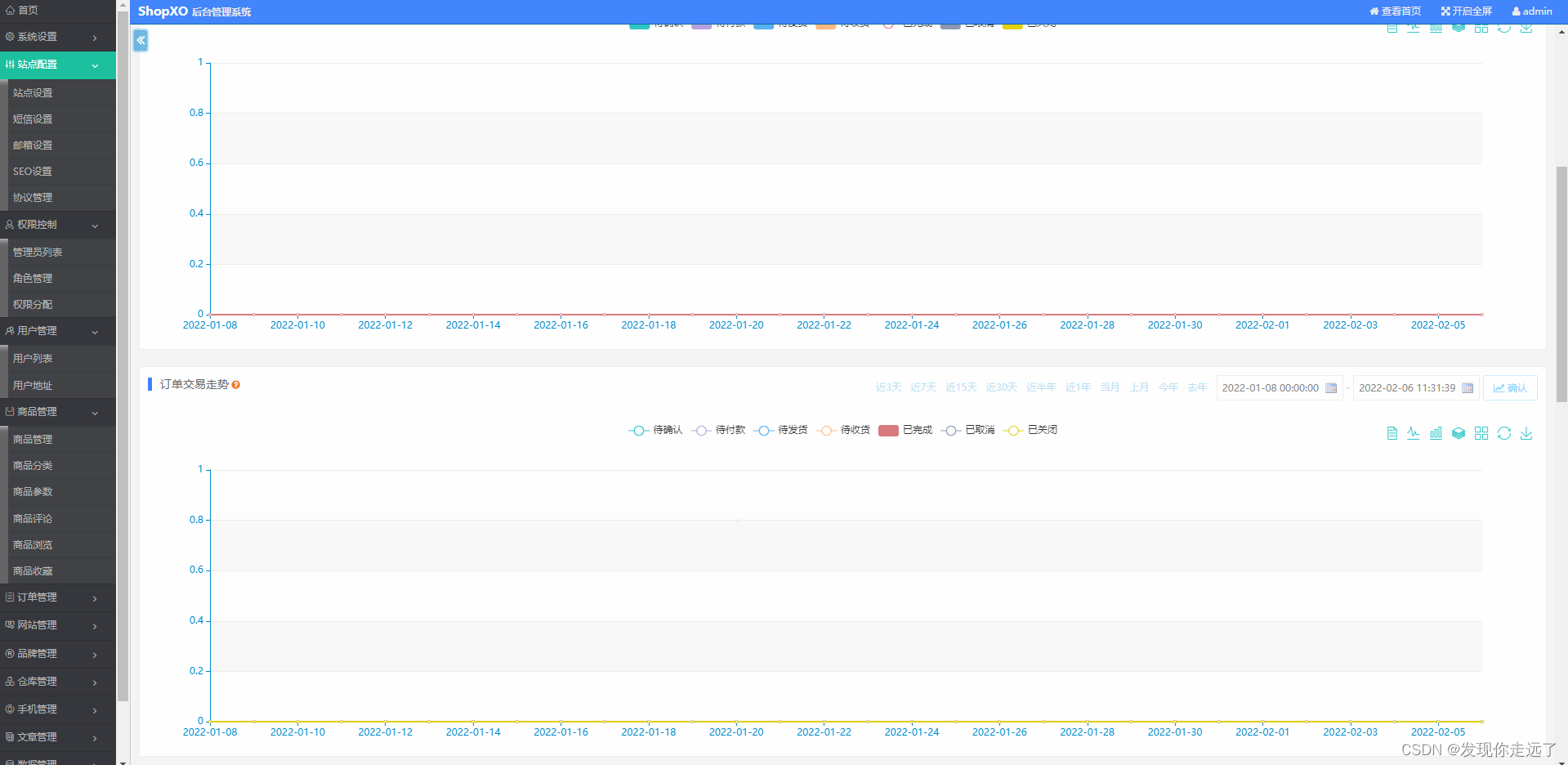
总结
大家喜欢的话,给个👍,点个关注!给大家分享更多有趣好玩的宝塔面板建站知识!
版权声明:
发现你走远了@mzh原创作品,转载必须标注原文链接
Copyright 2022 mzh
Crated:2022-2-1
欢迎关注 『宝塔面板建站』 系列,持续更新中
欢迎关注 『宝塔面板建站』 系列,持续更新中
【宝塔面板建站】01. 5分钟windows宝塔面板的安装(保姆级图文)
【宝塔面板建站】02. 实用必装的插件之Windows工具箱 2.0,可视化管理端口,host管理(保姆级图文)
【宝塔面板建站】03. mysql相关内容->mysql数据的备份、mysql版本的升级切换(保姆级图文)
【宝塔面板建站】04. 设置消息通道,通过邮箱、钉钉、企业微信、短信等形式动态提供网站信息(保姆级图文)
【宝塔面板建站】05. 七牛云存储使用教程 免费备份10G数据(保姆级图文)
【宝塔面板建站】10分钟windows宝塔面板手动通用部署站点shopxo在线商城,无需服务器和域名本地运行(保姆级图文)
【宝塔面板建站】10分钟windows宝塔面板一键部署安装shopxo在线商城,无需服务器和域名本地运行(保姆级图文)
【宝塔面板建站】10分钟windows宝塔面板一键部署安装wordpress,无需服务器和域名本地运行(保姆级图文)
【更多内容敬请期待】


























 6436
6436











 被折叠的 条评论
为什么被折叠?
被折叠的 条评论
为什么被折叠?










